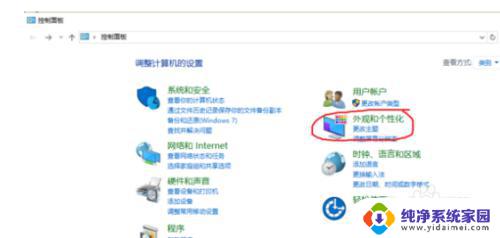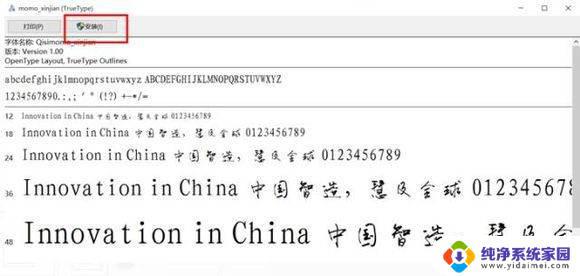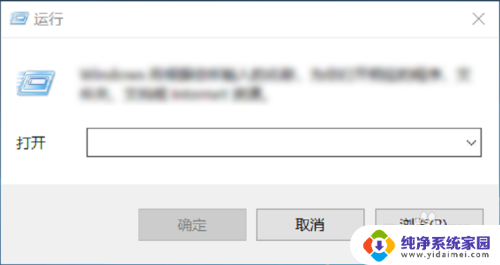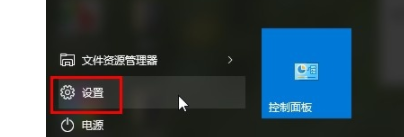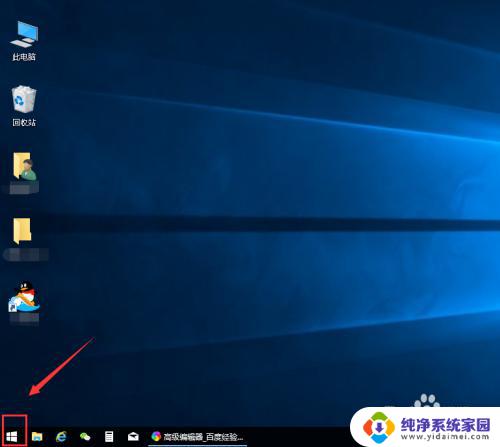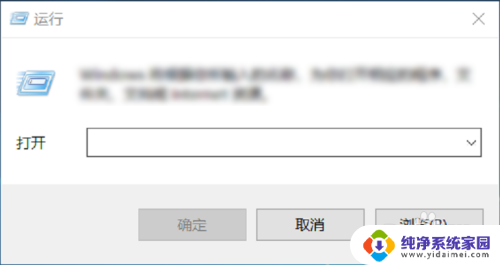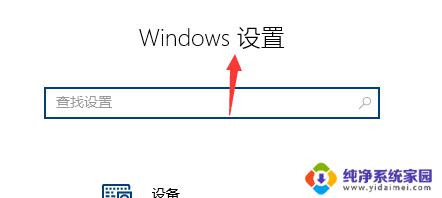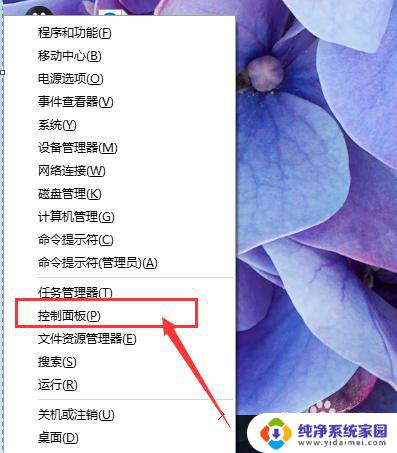电脑怎么改系统字体 Win10如何更改系统字体
在如今的数字时代,电脑已经成为了我们生活中不可或缺的一部分,有时候我们可能对电脑系统的字体不太满意,想要进行一些个性化的改动。在Windows 10操作系统中,我们应该如何更改系统字体呢?系统字体的改变能够给我们的电脑带来全新的视觉体验,同时也能够提高我们的工作效率。本文将为大家详细介绍Win10系统中如何更改系统字体的方法和步骤。无论是追求个性化风格,还是提升工作效率,都可以通过改变系统字体来实现。让我们一起来探索吧!
操作方法:
1.我们同时按住win+R组合键,调出运行窗口。
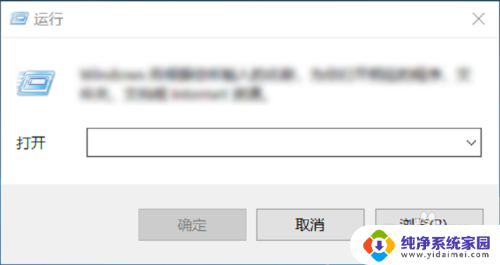
2.
然后在输入界面输入control,进入到控制面板,如下图所示。

3.进入到控制面板后,选择“外观和个性化”选项,如下图所示。
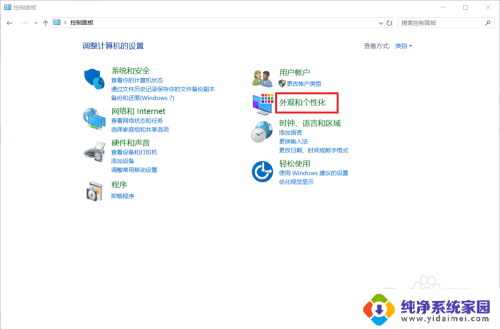
4.在外观和个性化设置中选择“字体”选项即可选择自己喜欢的字体啦!如下图所示。
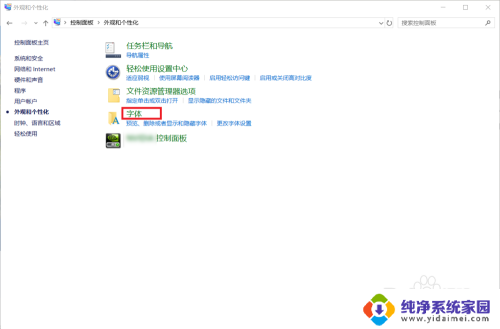
5.大家在“预览、删除或显示和隐藏计算机上安装的字体”下可以看到有很多的字体,大家选择自己喜欢的双击即可选择啦!
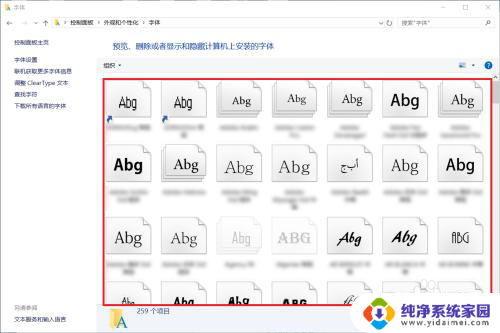
6.如果这么多字体中还是没有大家喜欢的字体的话,大家还可以选择左边的“下载所有语言的字体”来获取更多的字体。
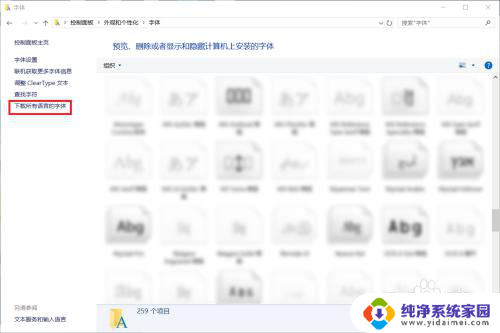
7.到这里,Windows系统下设置字体的方法就介绍完了。如果大家觉得有帮助,别忘了给我点赞投票啊!大家的关注才是我分享的动力哦!
以上就是电脑如何更改系统字体的全部内容,如果有需要的用户,可以根据这些步骤进行操作,希望对大家有所帮助。